Comment réparer Impossible de rejoindre les réunions Zoom avec l’erreur « Mise à jour requise »

À l’ère numérique moderne, Zoom est devenu un canal de communication indispensable. Néanmoins, nous pouvons parfois tomber sur une erreur vexante « Mise à jour requise » qui nous empêche de participer à une réunion Zoom .
Heureusement, nous sommes là pour tracer la voie à suivre pour surmonter ce défi et corriger l’erreur Zoom .

Causes courantes de l’impossibilité de rejoindre les réunions Zoom avec l’erreur « Mise à jour requise »
L’ erreur « Mise à jour requise » sur Zoom indique généralement que l’application Zoom sur votre appareil est en retard dans ses mises à jour de version. Cet écart peut se produire en raison de :
- Logiciel en retard : si votre application Zoom n’a pas été actualisée avec les mises à jour récentes, il se peut qu’elle ne corresponde pas à la dernière version de Zoom utilisée par l’hôte.
- Mises à jour automatiques désactivées : si vous avez désactivé les mises à jour automatiques sur votre appareil, l’application Zoom peut ne pas acquérir la dernière mise à jour logicielle.
Une fois le problème défini, naviguons sur le chemin de la résolution et assurons des réunions Zoom ininterrompues .
Surmonter les obstacles : un guide détaillé pour corriger l’erreur « Mise à jour requise » dans les réunions Zoom
Actualiser l’application Zoom

Le remède le plus simple consiste à mettre à jour votre application Zoom :
- Lancer Zoom : Relancez l’application Zoom sur votre appareil.
- Passer au profil : Cliquez sur votre profil situé dans le coin supérieur droit.
- Optez pour la recherche de mises à jour : dans le menu déroulant, cliquez sur l’option « Rechercher les mises à jour ».
- Mise à jour : si une mise à jour est disponible, sélectionnez « Mettre à jour » pour l’installer.
Activez les mises à jour automatiques sur votre application Zoom
L’activation des mises à jour automatiques pour votre application Zoom peut éviter que ce problème ne resurgisse :
- Ouvrir les paramètres de l’appareil : accédez au menu des paramètres de votre appareil.
- Accédez aux mises à jour de l’application : accédez aux paramètres de l’App Store (App Store pour iOS, Google Play Store pour Android ou Microsoft Store pour Windows).
- Activer les mises à jour automatiques : recherchez l’option de mises à jour automatiques et confirmez qu’elle est activée.
Désinstaller et réinstaller l’application Zoom
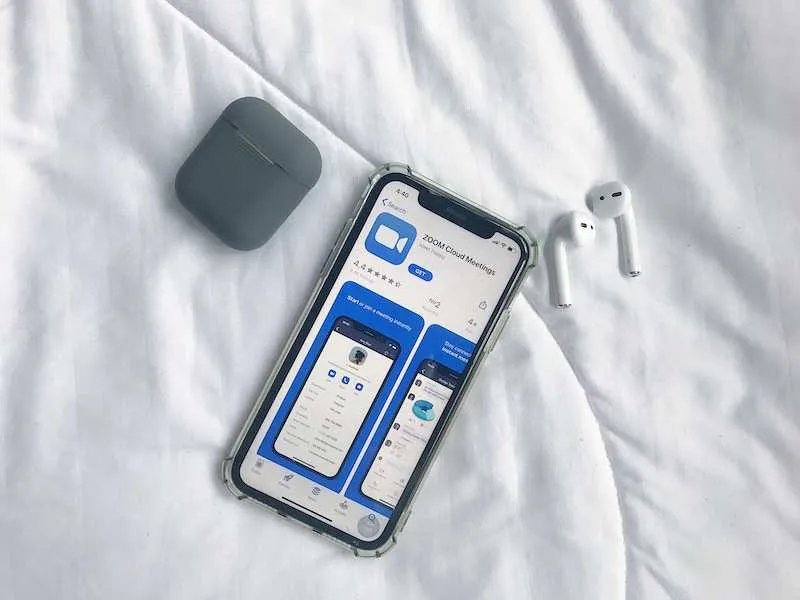
Si la mise à jour s’avère inefficace, pensez à désinstaller et réinstaller l’application Zoom :
- Supprimer Zoom : désinstallez l’application Zoom de votre appareil.
- Télécharger Zoom : visitez le site Web officiel de Zoom ou la boutique d’applications de votre appareil pour télécharger la dernière version de Zoom.
- Installer Zoom : suivez les invites pour installer Zoom sur votre appareil.
En adhérant à ces étapes, vous devriez être équipé pour corriger l’erreur « Mise à jour requise » et participer avec succès aux réunions Zoom.
Pour conclure, Zoom a joué un rôle crucial dans notre arsenal de communication, et il est impératif qu’il fonctionne de manière transparente. L’erreur « Mise à jour requise » peut être rapidement corrigée en gardant l’application à jour, en facilitant les mises à jour automatiques ou en réinstallant l’application.
Au fur et à mesure que nous nous acclimatons à l’évolution du panorama numérique, il devient essentiel de préserver nos capacités de technophiles. Tenez-vous au courant des mises à jour, restez connecté et assurez-vous que la conversation continue dans nos réunions Zoom.



Laisser un commentaire